在使用Excel2013的过程中,我们常常会遇到需要合并单元格的情况,不论你是合并同行单元格中的内容,还是合并同列单元格中的内容,抑或是要合并某几个不同行列的单元格内容,在这里,我们都能找到最适合的方法,一起来瞧瞧吧。
合并同一行中连续单元格
用Excel2013打开需要合并同行单元格的工作表,例如,我们现在来合并A1至D1单元格中的内容,选中E1单元格,输入函数“=PHONETIC(A1:D1)”,然后按下回车键,就能看到A1至D1四个单元格中的内容已经合并到E1单元格中了,效果如下。
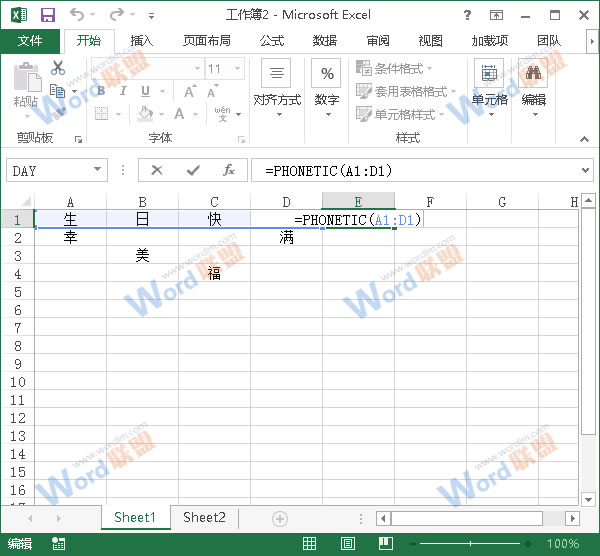
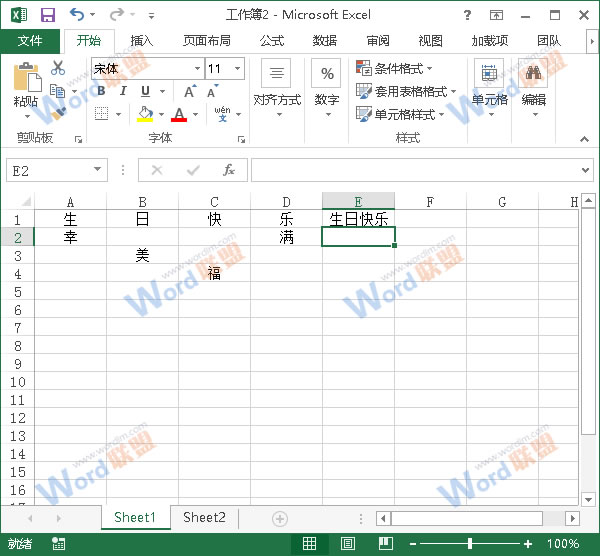
合并同一列中连续单元格
用Excel2013打开需要同列合并单元格的工作表,例如,我们现在来合并A1至A4单元格中的内容,选中这些单元格,然后切换到“开始”选项卡,并执行“编辑”组中“填充”组下的“两端对齐”命令,完成之后就能看到A1至A4单元格中的内容已经合并到A1单元格中了,效果如下。
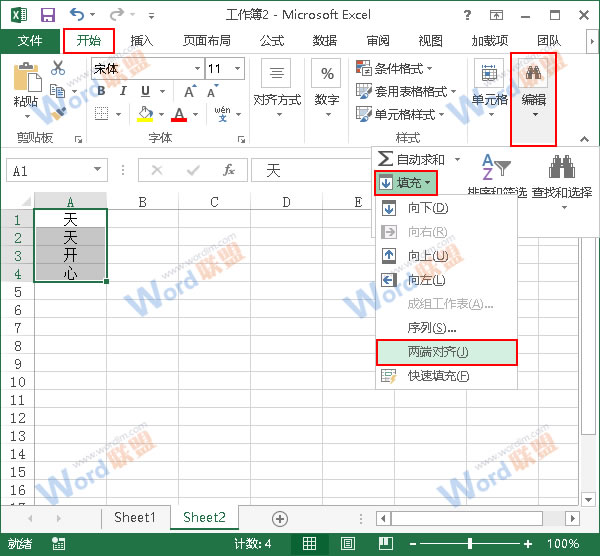
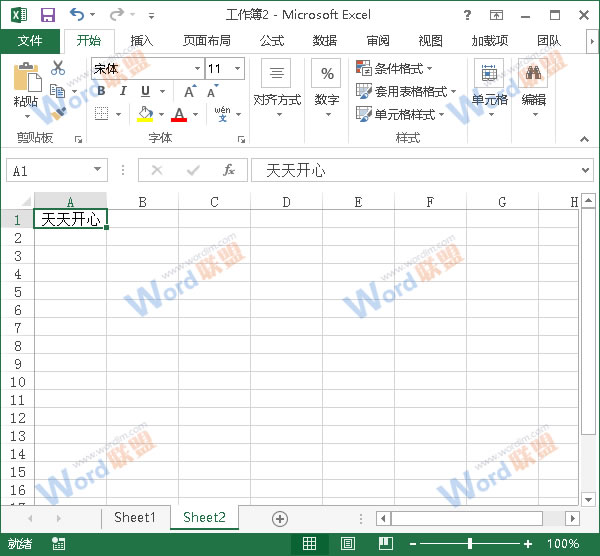
合并不同行列的某些单元格
用Excel2013打开需要合并单元格的工作表,例如,我们现在来合并A2、C4、B3和D2单元格中的内容,选中E2单元格,输入函数“=A2&C4&B3&D2”,然后按下回车键,就能看到四个单元格中的内容已经按顺序合并到E2单元格中了,效果如下。
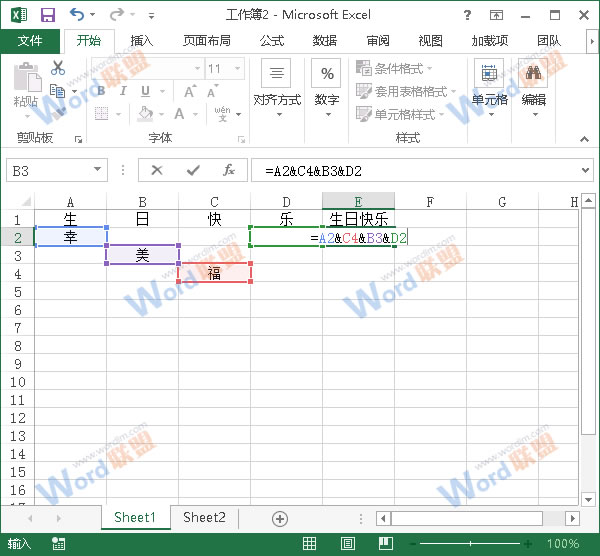
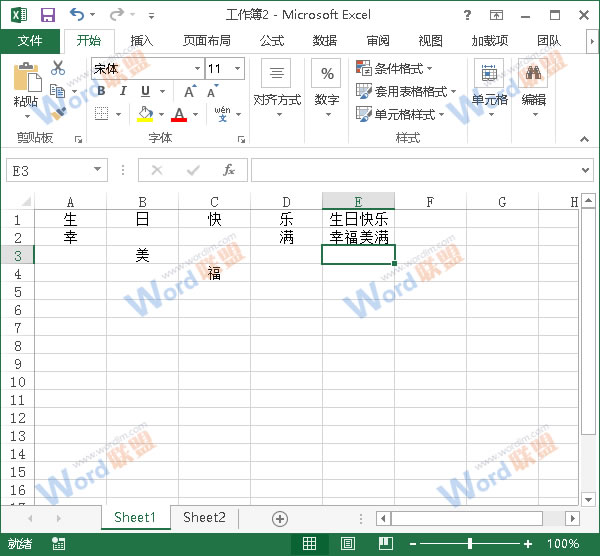
提示:我们使用的&符号也可以合并同行或者同列中连续单元格的内容,只是大家需要注意使用它时前后单元格的顺序 。
注:更多精彩教程请关注武林网办公软件教程栏目,武林网电脑办公群:(已满!)欢迎你的加入
新闻热点
疑难解答